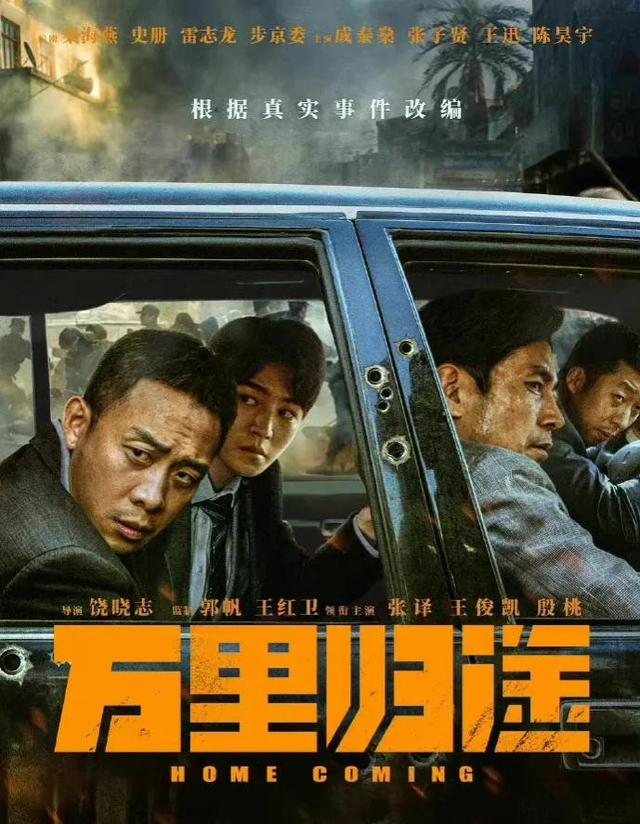pdf怎么加密码怎么设置密码?为什么要给pdf文件加密码呢?因为我们都习惯用pdf文件来编写重要的文件,那么文件内容的安全性就必须要考虑,防止文件内容的泄漏就成了重要的问题,最简单又比较实用的解决办法就是设置密码,即使你的得到了这个加密后的pdf文件,没有密码也是无法打开访问的,这样文件内容就非常安全了,应该有很多的小伙伴已经在这样操作了。
不过还有一部分小伙伴知道这个道理,却不知道如何给pdf加上密码。所以今天小编通过这边文件为大家详细介绍pdf设置密码的操作步骤,如果你也一直不知道如何操作,就跟我一起往下看吧,四个步骤,一分钟就能学会哦!
需要借助的工具:优速PDF工厂
工具下载地址:https://download.yososoft.com/YSPdf/YSPdf_TTY.exe

pdf加密码的详细操作步骤:
步骤1,打开电脑后下载并安装“优速PDF工厂”工具软件,打开之后点击右边的【PDF文件操作】进入内页,再进行下一步。
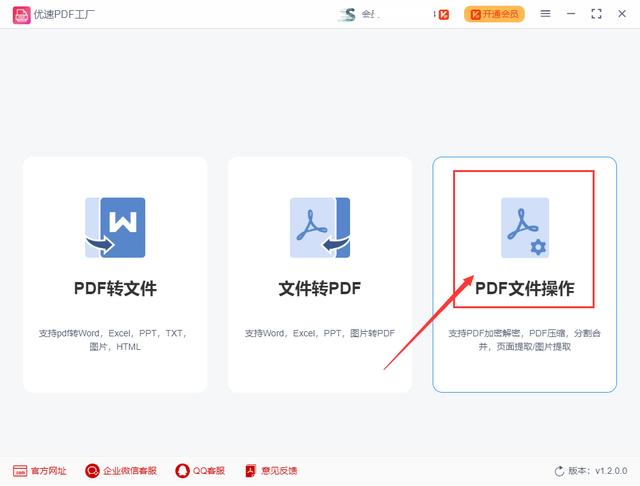
步骤2,进入内页后再找到并选择【PDF加密】功能按钮,;再点击左上角的【添加文件】蓝色按钮,将需要加密码的pdf文件导入到软件中,支持批量操作提高效率。
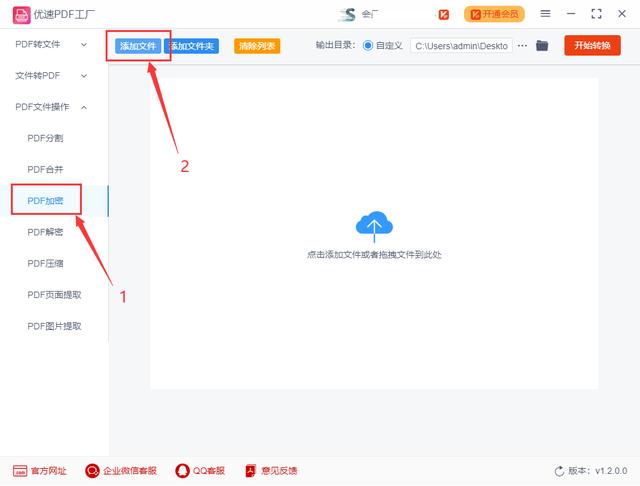
步骤3,如下图所示,先在左下方设置设置加密的密码;然后再设置输出目录,用来保存加密后的pdf文件。
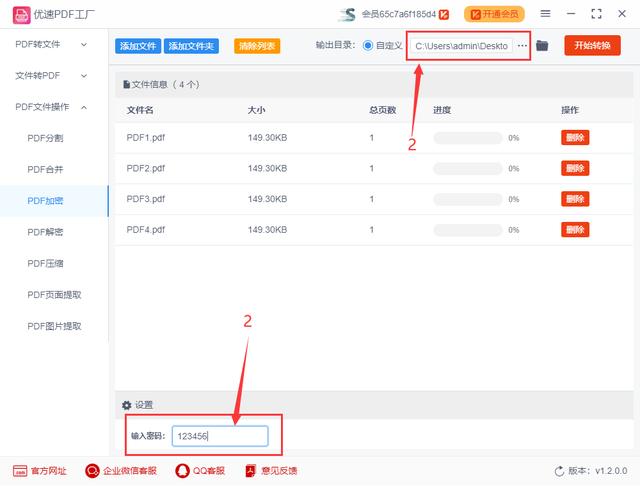
步骤4,点击右上角的【开始转换】红色按钮启动软件,所有pdf文件加完密码后软件后自动打开输出文件夹,加好密码的pdf文件就保存在里面。

步骤5,点击一个pdf文件可以看到,必须输入密码后才能正常打开访问。
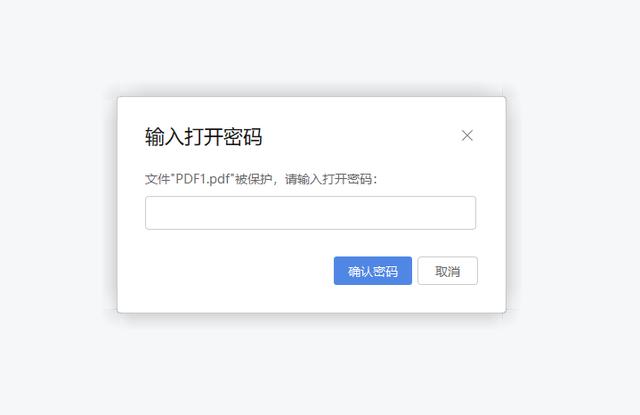
想要防止pdf文件的内容不被泄露,我们可以采用添加打开密码的方式来实现,这是比较容易且每个人都可以学会的一个方法,具体的操作步骤小编在上面做了比较详细的介绍,相信大家都看懂了,批量处理功能可以同时给很多个pdf加水印,比较实用。今天关于“pdf怎么加密码怎么设置密码”的介绍就到这里了,如果觉得方法挺不错就帮忙分享一下呗。
,